Hur man ansluter AirPods till en Apple TV
Apples trådlösa AirPods kanske inte gör dina öron smartare, men de sätter verkligen en dator i örat. AirPods introducerades 2016 och använder en rad proprietära Apple-tekniker för att ge en utmärkt lyssningsupplevelse.
Du vet att du kan använda AirPods med din iPhone eller iPad, men visste du att du kan använda dem med din Apple TVockså?
Dessa instruktioner gäller alla modeller av Apple Airpods och Apple TV.
Vad är AirPods?
Apple AirPods använder ett Apple-utvecklat trådlöst chip för att ge ljud av hög kvalitet. De är enkla att ställa in och ger användbara kontroller för din iPhone, iPad och Mac. En gång du har parat ihop dem med din enhet kan du lyssna på ljud, komma åt Sirioch svara på telefonsamtal.
Men AirPods kan så mycket mer.
Till exempel har AirPods dubbla optiska sensorer och accelerometrar för att upptäcka när de faktiskt är i ditt öra. Så de spelar bara när du är redo att lyssna och stoppar automatiskt när du tar ut dem (även om den här funktionen bara fungerar med iPhone).
Dessutom, när du är inloggad på din iCloud-konto och du parkopplar dina AirPods med din iPhone, de fungerar automatiskt med vilken Mac, iPad eller Apple Watch som helst som är inloggad på samma iCloud-konto. Om din Apple TV kör en tidigare operativsystemversion än tvOS 11 kommer AirPods automatiskt att paras ihop med din Apple TV också. Om inte, måste du koppla ihop dina AirPods med din Apple TV manuellt.
När du har parat ihop dina AirPods till din Apple TV:
- Du kan lyssna på ljud från Apple TV.
- Du kan dubbeltrycka på en AirPod för att spela upp eller pausa innehåll på Apple TV.
- Det automatiska örondetekteringssystemet i AirPods pausar ljud eller video när du tar bort dem från öronen.
Du kan inte använda Siri på Apple TV via AirPods. Siri-stöd på AirPods som används med Apple TV är ännu inte tillgängligt.
Anslut AirPods till din Apple TV
Om du har en Apple TV igång tvOS 11 eller senare måste du para ihop den med dina AirPods manuellt. Här är hur.
-
Placera dina AirPods i deras laddningsfodral med locket öppet.

Apple Inc. -
Tryck och håll ned parning knappen på baksidan av laddningsfodralet tills statuslampan blinkar vitt.

Slutför följande steg på din Apple TV:
-
Välj inställningar.
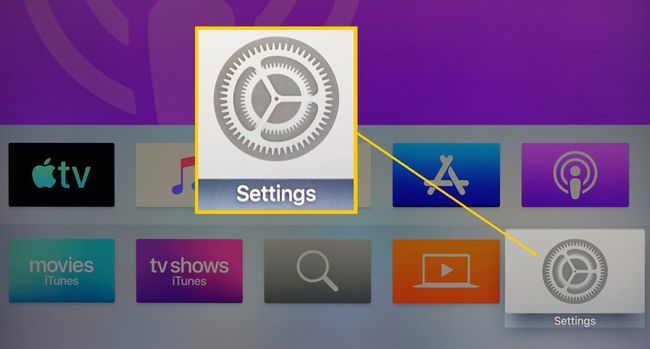
-
Använder din Apple Siri Remote (eller någon annan fjärrkontroll som du har ställt in för användning med din Apple TV), välj Fjärrkontroller och enheter > Blåtand.

Välj dina AirPods från listan över tillgängliga enheter.
Du kan använda den här processen för att para ihop dina AirPods med en Android telefon, Windows-enhet eller någon annan enhet med Blåtand Stöd.
Koppla bort dina AirPods och Apple TV
Utför följande steg på din Apple TV för att koppla bort dina AirPods från din Apple TV:
Välj inställningar.
-
Välj Fjärrkontroll och enheter > Blåtand.

Välj dina AirPods från listan över ihopparade enheter.
Välj Glöm enheten.
När du uppmanas, välj Glöm enheten igen för att godkänna processen.
När du har parat ihop dina AirPods med din Apple TV kommer hörlurarna automatiskt att återansluta och spela upp ljud från den enheten.
Om du efter att du har parat ihop dina AirPods med din Apple TV använder dem med en annan enhet kan du behöva para ihop dem med din Apple TV igen (såvida inte din Apple TV kör tvOS 11 eller senare).
